Najít zařízení iPhone je funkce zařízení Apple, která umožňuje zobrazit umístění zařízení, přehrát zvuk, povolit režim ztracený režim a odstranit vymazání.
Jakmile povolíte funkci Find My iPhone na zařízení iPhone, iPad, iPod touch, Mac, Apple Watch nebo AirPods, můžete snadno použít přihlašovací údaje k vyhledání zařízení iPhone pro použití výše uvedených funkcí.
Jak mohu najít svůj iPhone, pokud je offline?
Jak mohu najít svůj iPhone na svém počítači?
Bez mého iPhone, můžu použijte Find My iPhone na telefonu Android?
Pro řešení všech problémů Najít Moje iPhone přihlášeníZde je ucelený návod, jak ji řídit.
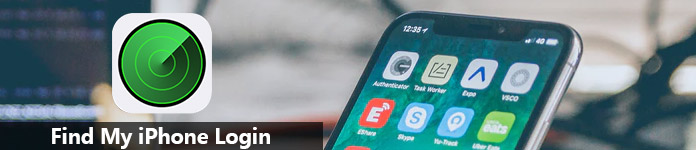
- Část 1. Jak se přihlásit k nalezení svého iPhone na počítači Online
- Část 2. Jak se přihlásit k vyhledání My iPhone v Android telefonu
- Část 3. FAQs Najít můj iPhone Přihlášení
Část 1. Jak se přihlásit k nalezení svého iPhone na počítači Online
Chcete-li se přihlásit do služby Najít můj iPhone, musíte se ujistit, že jste v zařízení povolili funkci Vyhledat iPhone.
Nyní si rozložíme přesný proces.
Krok 1. Otevřete prohlížeč v počítači a zadejte www.icloud.com, ať už používáte počítač se systémem Windows nebo Mac.
Krok 2. Přihlaste se ke svému účtu iCloud, který používáte ve svém iPhonu, a aktivujte Find My iPhone.
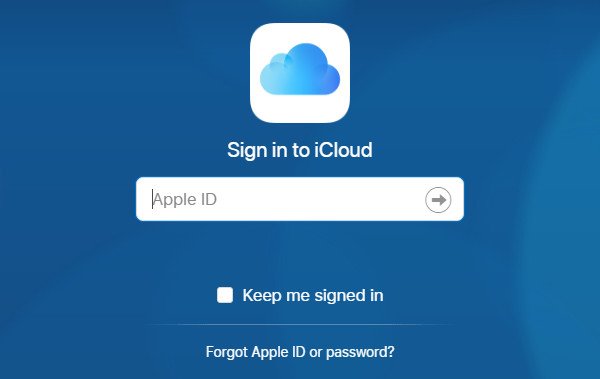
Krok 3. Klikněte na „Najít iPhone“ a znovu zadejte své heslo Apple ID pro potvrzení požadavku na přihlášení.
Pokud jste povolili Dvoufaktorové autentizace, pak budete muset klepnout na „Povolit“ na vašem iPhone, kde vaše zařízení Apple používá stejné Apple ID, a zadat šestimístný ověřovací kód v počítači, abyste tomuto prohlížeči „Důvěřovali“ a přihlásili se k iCloudu.
Krok 4. Klikněte na rozevírací seznam „Všechna zařízení“, vyberte zařízení, které chcete najít, a místo se zobrazí na mapě.

Poznámka: Pokud sdílíte stejné ID Apple se svými přáteli, pak se jeden z vašich uživatelů přihlásí do služby Najít můj iPhone najít jejich iPhone umístění, aniž by vědělia nebudete vědět, jestli se přihlásí.
Část 2. Jak se přihlásit k vyhledání My iPhone v Android telefonu
Někdy, pokud jste urgentní najít svůj iPhone, ale bez počítače v ruce, můžete použít jiný mobilní telefon, iPhone nebo Android, nebo jiné mobilní zařízení, které je připojeno k síti.
Zde si vezmeme telefon Android jako příklad pro zobrazení detailů.
Krok 1. Na telefonu Android otevřete prohlížeč, Chrome, Firefox nebo jiné. Navštivte www.icloud.com.
Krok 2. Opakujte následující kroky v části 1 a přihlaste se do svého vyhledávacího zařízení iPhone a použijte jeho funkce.
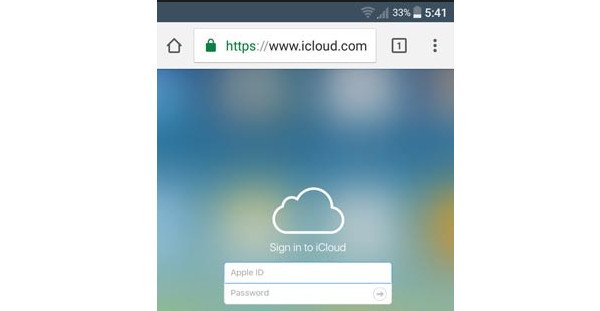
Mohl bys potřebovat: Jak zapnout Find My iPhone?
Část 3. FAQs Najít můj iPhone Přihlášení
Výše uvedené dvě části se zabývají hlavně tím, jak se přihlásit k vyhledání iPhone. Zdá se, že tento proces je velmi snadný, ne? Nicméně někteří uživatelé se při tom setkávají s určitými problémy. Zde naleznete rychlé odpovědi, které vám pomohou vyřešit nejčastější problémy týkající se přihlašování k účtu My iPhone.
Můžete se přihlásit k vyhledání svého iPhonu, pokud je offline?
Ano můžeš.
Po přihlášení do služby Najít můj iPhone najdete stav všech zařízení.
Zelená tečka znamená, že je zařízení online a lze ho vyhledat a uvidíte čas, kdy bylo naposledy nalezeno. Klikněte na zelenou tečku na mapě a poté kliknutím na „Obnovit“ aktualizujte polohu.
Šedá tečka znamená, že je zařízení offline, a pokud bylo zařízení nedávno online, uvidíte čas, kdy bylo naposledy nalezeno. Jinak se offline zobrazí, pokud je offline déle než 24 hodin. Nyní může být zapotřebí funkce „Přehrát zvuk“, která vám nebo někomu v okolí pomůže ji najít.
Pokud je vaše zařízení offline, můžete zapnout „Ztracený režim“ a váš iPhone bude uzamčen přístupovým kódem a na uzamčené obrazovce vašeho zařízení zobrazí vlastní zprávu. Určitě ještě někteří mohou odemkněte svůj iPhone or obejít ztracený režim na iPhone.
Alternativně můžete kliknutím na „Vymazat iPhone“ vzdáleně vymazat všechna data a nastavení v iPhone, abyste zabránili komukoli jinému v přístupu k vašim datům.
Je to dobrý zvyk zálohujte svůj iPhone před vymazáním iPhone.

Přihlaste se do služby Najít můj iPhone, ale nevidím své zařízení?
Nevidíte své zařízení v aplikaci Najít můj iPhone App? Jen se ujistěte, že jste udělali následující věci:
- Přihlaste se ke svému zařízení iCloud.
- Zkontrolujte, zda je v zařízení povoleno funkce Najít můj iPhone.
- Zkontrolujte, zda má zařízení mobilní nebo Wi-Fi síťové připojení, nikoli ethernet.
- Klepněte na „Nastavení“> „Obecné“> „Datum a čas“. Zkontrolujte, zda je zapnutá možnost „Nastavit automaticky“.
- Můžete zaregistrovat až 100 zařízení se stejným Apple ID. Chcete-li přidat nové zařízení, musíte nejprve odebrat zařízení (klikněte na „Všechna zařízení“ a vyberte offline zařízení na „Odebrat z účtu“).
- Jakmile byl iPhone spuštěn v systému iOS 6 a dřívějším, byl obnoven tovární nastavení, zmizí z nabídky Najít můj iPhone.
Vymazám svůj iPhone po přihlášení k vyhledání iPhone. Data je možné obnovit?
Ano přesně.
Pokud máte iTunes nebo iCloud zálohování, můžete obnovit zálohu na vašem iPhonu nebo iPadu, i když je váš iPhone ztracen nebo odcizen.
Apeaksoft iPhone Obnova dat je software pro obnovu souborů pro všechny uživatele Apple.
- Obnovení ztracených dat z iTunes a iCloud zálohování bez iPhone.
- Obnovit fotografie, kontakty, zprávy, poznámky, kalendáře ze zálohy.
- Získat data aplikace z aplikace Kik, Viber, Line, WhatsApp, Messenger atd.
- Práce pro iPhone 16/15/14/13/12/11/X atd. se systémem iOS 18.
Krok 1. Stáhněte si zdarma tento software do počítače se systémem Windows 11/10/8/7 nebo Mac. Nainstalujte a ihned spusťte.

Krok 2. Vyberte možnost „Obnovit ze záložního souboru iCloud“ nebo „Obnovit ze záložního souboru iTunes“.
Pro obnovení zálohy iCloud se musíte přihlásit ke svému účtu iCloud, kde jste zálohovali iPhone, a kliknutím na „Stáhnout“ zahájíte stahování zálohy iCloud.
Pro obnovení zálohování iTunes stačí vybrat zálohu iTunes, která obsahuje všechna data, která chcete obnovit na iPhone, a začít skenovat zálohu iTunes.

Krok 3. Po dokončení procesu skenování můžete klepnout na typ dat v levém postranním panelu a zobrazit podrobnosti v pravém okně.
Zaškrtněte data, která chcete zachránit, a kliknutím na „Obnovit“ extrahujte zálohu do počítače ze zálohy iTunes nebo iCloud.

Data označená jako červená barva jsou položky, které jsou na vašem iPhone vymazány, zatímco černá barva je v současné době existujícími soubory v zařízení.
Proč investovat do čističky vzduchu?
Zde je úplný průvodce, který vám ukáže, jak se přihlásit k vyhledání zařízení iPhone v počítači nebo jiném mobilním telefonu. Kroky jsou jednoduché, ale přesto můžete v některých nehodách uváznout. Navíc také shromažďujeme nejčastější dotazy uživatelů a řešení můžete snadno najít.
Jakýkoliv návrh na přihlášení do My iPhone? Nechte je níže.




